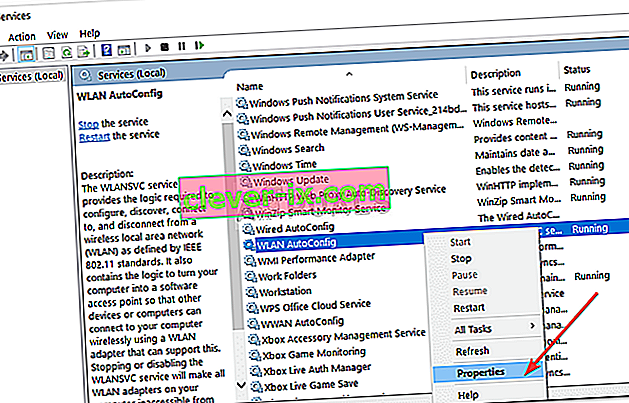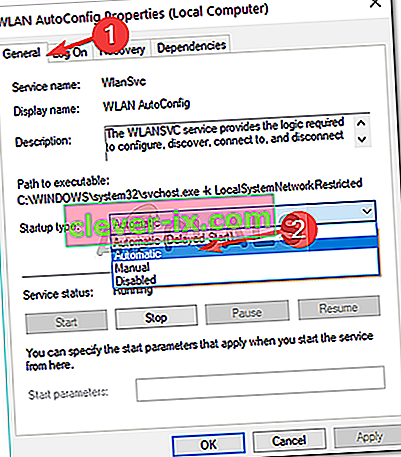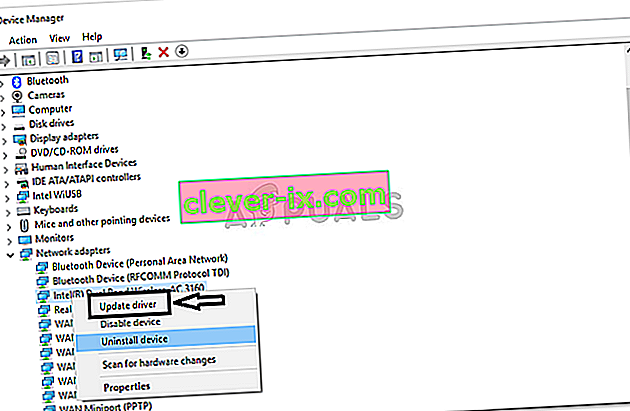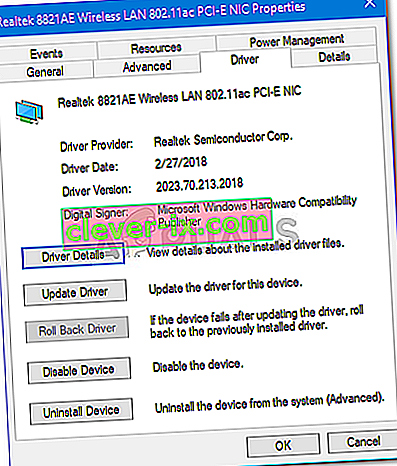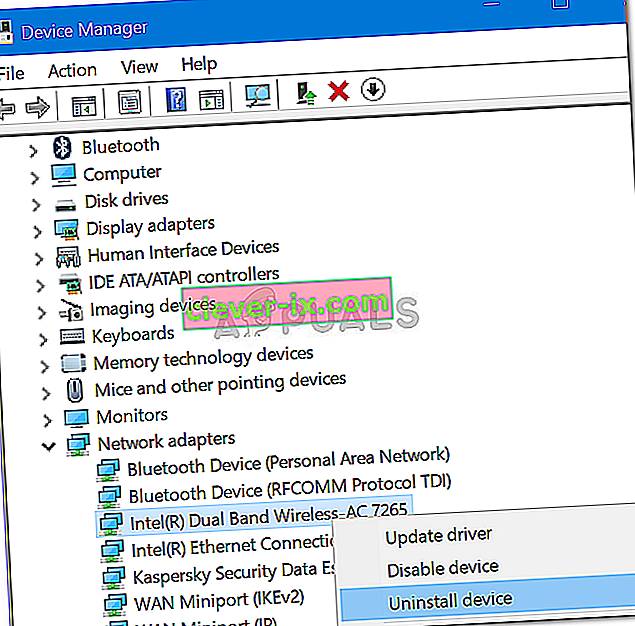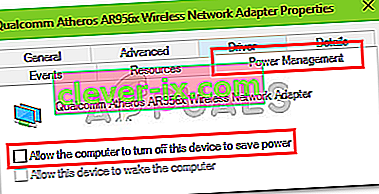Certains utilisateurs ont signalé qu'à l'improviste, il n'y a pas d'onglet Wifi dans la catégorie Réseau et Internet des paramètres Windows . Le problème est souvent dû au fait que les services requis ne fonctionnent pas ou à vos pilotes Wifi obsolètes. La plupart d'entre nous utilisent une carte Wifi sur notre système au lieu de connexions filaires parce que nous le préférons ainsi. Il n'y a pas beaucoup de changement dans la vitesse de la connexion Internet, cependant, juste pour nous éviter les ennuis d'une connexion filaire, nous optons pour une carte Wifi.
Ce problème peut, dans certains cas, être dû à votre système d'exploitation. Dans un tel cas, Windows ne détecte pas la carte Wifi ou quelque chose l'empêche de le faire. Néanmoins, le problème peut être facilement résolu en appliquant quelques solutions spécifiques.
Qu'est-ce qui fait disparaître l'option Wifi dans les paramètres Windows sur Windows 10?
Eh bien, la raison pour laquelle vous ne recevez pas d'onglet Wifi dans les paramètres Windows est probablement que votre Windows ne le détecte pas. Le problème est souvent causé par les facteurs suivants -
- Services requis . Le Wifi de votre système nécessite que certains services soient en cours d'exécution pour fonctionner correctement. Si les services requis sont arrêtés, cela peut provoquer le problème.
- Pilotes Wifi . Les pilotes Wifi de votre système sont responsables de l'établissement d'une connexion entre la carte sans fil et le système. Des pilotes corrompus ou obsolètes peuvent provoquer le problème.
Maintenant, pour résoudre votre problème, suivez les solutions données. Cependant, certaines solutions peuvent ne pas être applicables à certains cas, alors assurez-vous de les parcourir tous.
Solution 1: Vérifiez la carte Wifi
Si votre carte mère est livrée sans carte sans fil intégrée et que vous avez acheté une carte Wifi pour le système séparément, cette solution est pour vous. Avant de vous lancer dans les autres solutions, veuillez vous assurer que vous avez correctement connecté la carte wifi car en cas de connectivité incorrecte, la carte ne sera pas détectée par Windows et vous obtiendrez ledit problème.
Si vous utilisez un ordinateur portable ou que votre carte mère est équipée du wifi intégré, passez à la solution suivante.
Solution 2: activer le service requis
Certains utilisateurs ont signalé que leur problème était dû au fait que les services Wifi requis ne fonctionnaient pas. Par conséquent, assurez-vous de vérifier les services requis avant de continuer. Voici comment procéder:
- Allez dans le menu Démarrer , tapez Services et ouvrez-le.
- Dans la fenêtre Services, recherchez le service WLAN Autoconfig .
- Cliquez dessus avec le bouton droit de la souris et sélectionnez Propriétés .
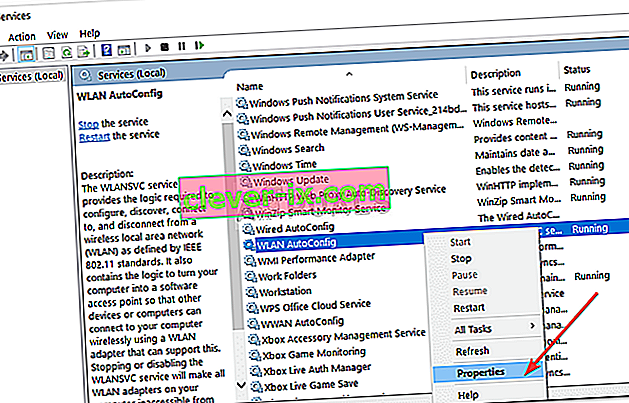
- Modifiez le type de démarrage sur « Automatique » et cliquez sur Démarrer pour exécuter le service.
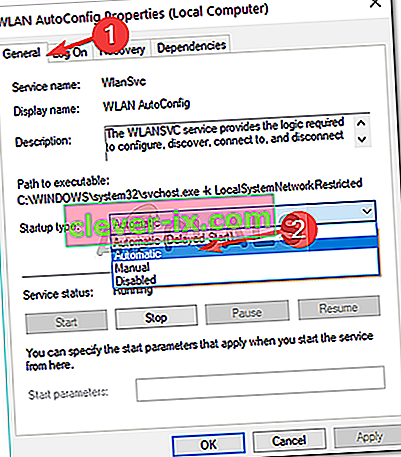
- Cliquez sur Appliquer , puis sur OK .
- Vérifiez si cela résout le problème.
Solution 3: mettre à jour le pilote Wifi
Dans certains cas, vous ne pouvez pas voir l'option Wifi dans les paramètres Windows car vos pilotes Wifi sont obsolètes. Dans un tel scénario, vous devriez essayer de mettre à jour le pilote automatiquement. Voici comment procéder:
- Ouvrez le menu Démarrer , tapez Gestionnaire de périphériques et ouvrez-le.
- Développez la liste Cartes réseau .
- Localisez votre carte sans fil, cliquez dessus avec le bouton droit et sélectionnez « Mettre à jour le pilote ».
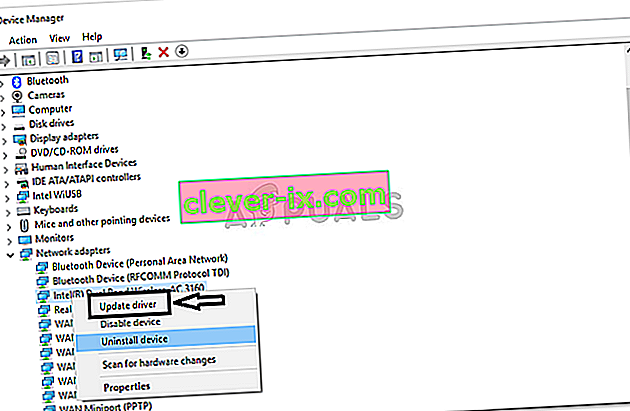
- Cliquez sur " Parcourir mon ordinateur pour le logiciel du pilote ".
- Sélectionnez « Permettez-moi de choisir parmi une liste de pilotes disponibles sur mon ordinateur ».
- Appuyez sur Suivant .
- Attendez qu'il se termine, puis vérifiez si votre problème est résolu.
Solution 4: réinstaller le pilote Wifi
Il existe des scénarios où votre pilote Wifi est corrompu, auquel cas la simple mise à jour de votre pilote ne résoudra pas le problème. Dans un tel cas, vous devrez réinstaller votre pilote Wifi en téléchargeant le pilote depuis le site Web de votre fabricant. Voici comment:
- Ouvrez le Gestionnaire de périphériques .
- Développez la liste des adaptateurs réseau et recherchez votre pilote sans fil.
- Double-cliquez dessus pour ouvrir Propriétés .
- Passez à l' onglet Pilote et notez les détails de votre pilote.
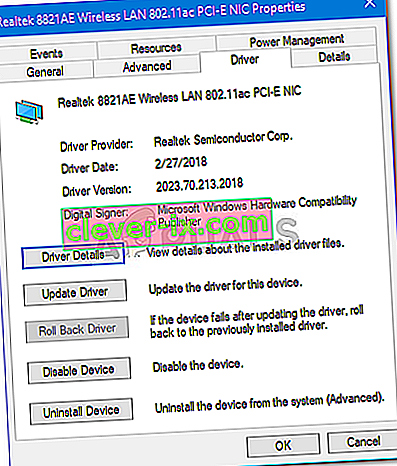
- Fermez la fenêtre Propriétés , cliquez avec le bouton droit sur votre carte sans fil et cliquez sur Désinstaller .
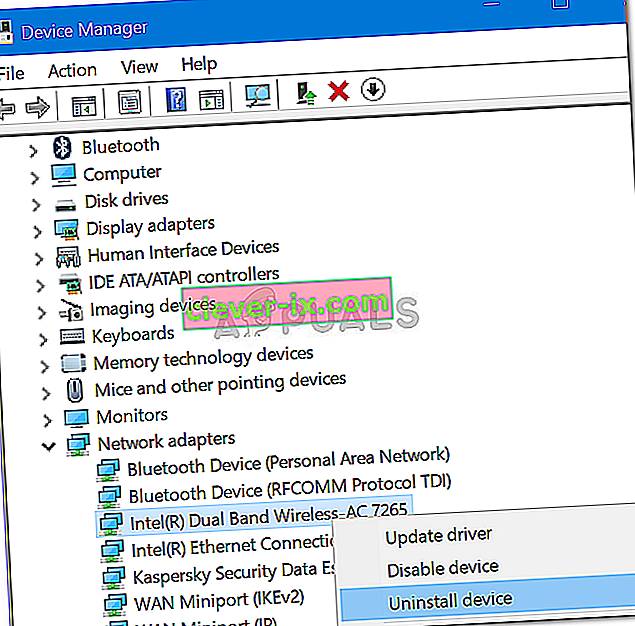
Après avoir désinstallé le pilote de votre carte sans fil, accédez au site Web de votre fabricant et téléchargez les derniers pilotes pour votre carte Wifi. Installez les pilotes, puis redémarrez votre système.
Solution 5: Ajustez la gestion de l'alimentation
Si l'option Wifi dans les paramètres Windows disparaît à l'improviste, cela peut être dû aux paramètres d'alimentation du pilote de votre carte. Par conséquent, pour récupérer l'option Wifi, vous devrez modifier les paramètres de gestion de l'alimentation. Voici comment:
- Ouvrez le Gestionnaire de périphériques et développez la liste des adaptateurs réseau .
- Double-cliquez sur votre carte sans fil, puis passez à l' onglet Gestion de l' alimentation .
- Décochez la case " Autoriser cet ordinateur à éteindre cet appareil pour économiser l'énergie ".
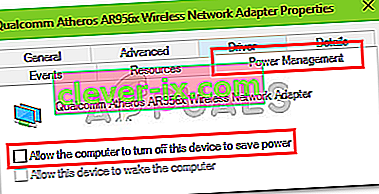
- Cliquez sur OK .